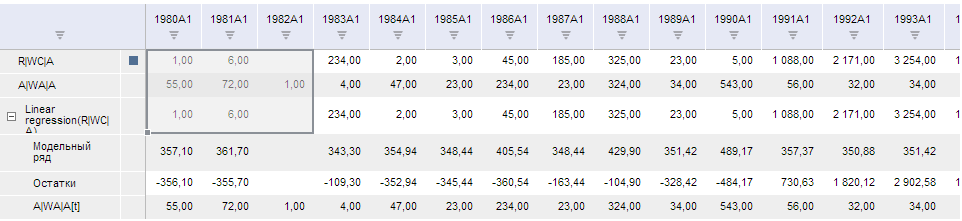
setTableSelection (wbk, selectedIndexSeries, selectedIndexCols, callback, selection, left, top, width, height);
wbk. Задает рабочую книгу, экземпляр класса Workbook;
selectedIndexSeries. Задает массив индексов рядов в таблице;
selectedIndexCols. Задает массив индексов столбцов в таблице;
callback. Задает обработчик окончания выполнения операции;
selection. Задает устанавливаемую отметку;
left. Задает индекс левой ячейки отметки;
top. Задает индекс верхней ячейки отметки;
width. Если таблица повёрнута, то - ширина таблицы без учёта фиксированных областей, иначе всегда равно 1;
height. Если таблица повёрнута, то всегда равно 1, иначе высота таблицы без учёта фиксированных областей.
Метод setTableSelection устанавливает отметку в таблице.
Для выполнения примера предполагается наличие на странице компонента WorkbookBox с наименованием «workbookBox» (см. «Пример создания компонента WorkbookBox»), также необходимо чтобы в открытой рабочей книге было минимум три ряда, и минимум 4 столбца, а в обработчике события открытия документа необходимо добавить следующий код:
var setTableSelectionButt = new PP.Ui.Button({
ParentNode: document.body, //Родительский узел DOM
Content: "Выделить", //Подпись
Click: PP.Delegate(onClickTableSelection)
});
function onClickTableSelection()
{
var source = workbookBox.getSource().getActiveSheet();//возвращаем экземпляр класса PP.TS.Workbook
var selectedIndexSeries = [0,1,2];
var selectedIndexCols = [2,4]
var selection = {"range": {}, "type": "Normal"};
selection.range =
{
"height": 0,
"left": 0,
"parts": {},
"top": 0,
"type": "MultiPart",
"width": 0
}
selection.range.parts = {it : []};
selection.range.parts.it.push(
{
"height": 3,
"left": 11,
"top": 1,
"type": "Cells",
"width": 3
});
var left = 1;
var top = 1;
var width = 1;
var height = 3;
//Устанавливаем отметку в таблице
tsService.setTableSelection(source, selectedIndexSeries, selectedIndexCols, PP.Delegate(onResponse), selection, left, top, width, height);
function onResponse(sender, args)
{
var wbk = args.Args.Workbook;
var minSer = Math.min.apply(null, wbk.getSelectedIndexSeries())+1;
var maxSer = Math.max.apply(null, wbk.getSelectedIndexSeries())+1;
var minCols = Math.min.apply(null, wbk.getSelectedIndexCols());
var maxCols = Math.max.apply(null, wbk.getSelectedIndexCols());
var gv = workbookBox.getDataView().getGridView();
var selection = gv.getSelection();
gv._GridSelection._SelectedAreas[0].Range._Corners.blCoord.colIndex = minCols;
gv._GridSelection._SelectedAreas[0].Range._Corners.blCoord.rowIndex = maxSer;
gv._GridSelection._SelectedAreas[0].Range._Corners.brCoord.colIndex = maxCols;
gv._GridSelection._SelectedAreas[0].Range._Corners.brCoord.rowIndex = maxSer;
gv._GridSelection._SelectedAreas[0].Range._Corners.tlCoord.colIndex = minCols;
gv._GridSelection._SelectedAreas[0].Range._Corners.tlCoord.rowIndex = minSer;
gv._GridSelection._SelectedAreas[0].Range._Corners.trCoord.colIndex = maxCols;
gv._GridSelection._SelectedAreas[0].Range._Corners.trCoord.rowIndex = minSer;
workbookBox.getDataView()._TabStatPanel.expand();
workbookBox.getDataView()._TabStatPanel.collapse();
}
}
После выполнения примера на html-странице будет размещена кнопка с наименованием «Выделить». При нажатии на которую, в таблице будет выделен ячейки, заданный в параметрах метода setTableSelection:
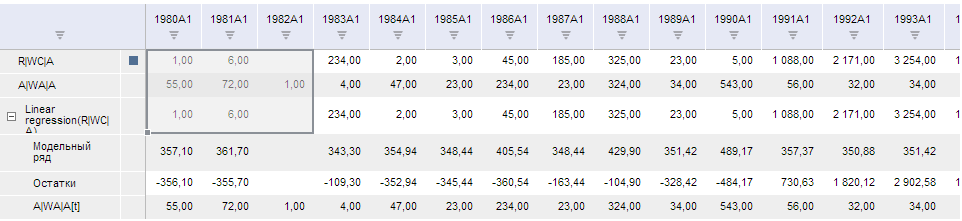
См. также: